Penulisan SEO: Tip, Alat dan Teknik


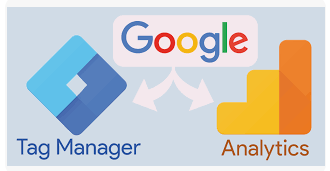 |
| Source: ClickInsights Asia |
Mengetahui cara menyediakan Google Analitis ialah langkah pertama untuk memahami:
Bahagian yang terbaik? Google Analitis adalah percuma. Semak juga di 👉 Google Analytics.
Dan setelah anda melaksanakannya, Google Analitis membolehkan anda menjejak dan mengukur matlamat trafik perniagaan anda dan membuktikan ROI kehadiran web dan media sosial anda. Semak juga di 👉 Wikipedia.
Walau bagaimanapun, menyediakan Analitis Google boleh menjadi sukar (secara ringkasnya). Nasib baik, disini anda mempunyai panduan langkah demi langkah untuk pemasar digital dari mana-mana peringkat untuk menyediakan Google Analitis dengan mudah dan tanpa rasa ragu. Semak juga di 👉 Analytics Help.
Sebelum kita membincangkan cara tepat untuk melakukannya, mari kita lihat perkara yang menjadikan Google Analitis begitu hebat. Semak juga di 👉 APB.
Mengapa anda memerlukan Google Analitis?
Google Analitis ialah alat yang teguh dan berkuasa yang menyediakan maklumat yang sangat diperlukan tentang tapak web dan pelawat anda.
Dengan lebih daripada 56% daripada semua tapak web menggunakan Google Analitis, ia juga merupakan salah satu alat yang paling popular di luar sana untuk pemasar digital — dan untuk alasan yang baik. Alat ini membolehkan anda mengakses banyak maklumat mengenai pelawat tapak anda.
Berikut ialah beberapa senarai data yang boleh anda perolehi daripada Google Analitis:
Tidak kira jika anda seorang pekerja bebas dengan blog yang sederhana atau jika anda sebuah syarikat besar dengan tapak web yang besar. Sesiapa sahaja boleh mendapat manfaat daripada maklumat dalam Google Analitis.
Sekarang setelah anda tahu betapa hebatnya ia, mari kita lihat dengan tepat cara menyediakan Google Analitis untuk tapak web anda sendiri.
Bagaimana untuk menyediakan Google Analitis dalam 5 langkah mudah
Menyediakan Google Analitis boleh menjadi rumit. Walau bagaimanapun, sebaik sahaja anda menyediakannya, anda berpeluang memperoleh satu tan maklumat yang tidak ternilai dengan cepat.
Ini adalah 80/20 tulen — dengan sedikit kerja sekarang anda berpeluang memperoleh ganjaran yang tidak seimbang kemudian.
Untuk menyediakan Google Analitis, anda hanya perlu mengikuti langkah berikut:
Langkah 1: Sediakan Pengurus Google Tag
Langkah 2: Buat akaun Google Analitis
Langkah 3: Sediakan teg analitis dengan Pengurus Google Tag
Langkah 4: Tetapkan matlamat
Langkah 5: Pautkan ke Konsol Carian Google
Jom mulakan...
Langkah 1: Sediakan Pengurus Google Tag
Pengurus Teg Google ialah sistem pengurusan teg percuma daripada Google.
Cara ia berfungsi adalah mudah: Pengurus Google Tag mengambil semua data di tapak web anda dan menghantarnya ke platform lain seperti Analitis Facebook dan Analitis Google.
Ia juga membolehkan anda mengemas kini dan menambahkan teg dengan mudah pada kod Google Analitis anda tanpa perlu menulis kod secara manual di bahagian belakang menjimatkan masa anda.
Katakan anda mahu dapat menjejaki bilangan orang yang mengklik pada pautan PDF yang boleh dimuat turun. Tanpa Pengurus Google Tag, anda perlu masuk dan menukar semua pautan muat turun secara manual untuk melakukan ini. Walau bagaimanapun, jika anda mempunyai Pengurus Teg Google, anda hanya boleh menambah teg baharu pada Pengurus Teg anda untuk menjejak muat turun.
Mula-mula, anda perlu membuat akaun pada papan pemuka 👉 Google Tag Manager.
Tips pro: Anda boleh menjadikan proses ini lebih mudah dengan memasang dan mengaktifkan pemalam Sisip Pengepala dan Pengaki untuk WordPress (atau yang setara untuk jenis tapak web lain). Ini akan membolehkan anda menambah sebarang skrip pada Pengepala dan Pengaki di seluruh tapak web anda, tetapi anda hanya perlu menyalin dan menampalnya sekali.
Comments
Post a Comment
Maklumat yang terkandung dalam laman Blog ini hanya untuk tujuan maklumat umum sahaja.
Kami tidak akan bertanggungjawab ke atas apa-apa kehilangan atau kerosakan termasuk tanpa had, kehilangan atau kerosakan secara langsung atau tidak langsung atau apa-apa kerugian atau kerosakan yang timbul atau sesuatu yang berkaitan dengan penggunaan laman web ini. Dilarang meniru, copy & paste kandungan dalam laman blog ini.
Komen akan ditapis untuk kesejahteraan bersama, spammer tidak dialu-alukan (spammers are not allowed).
Terima Kasih.
The Blogler (Aku Pakar Blogger).